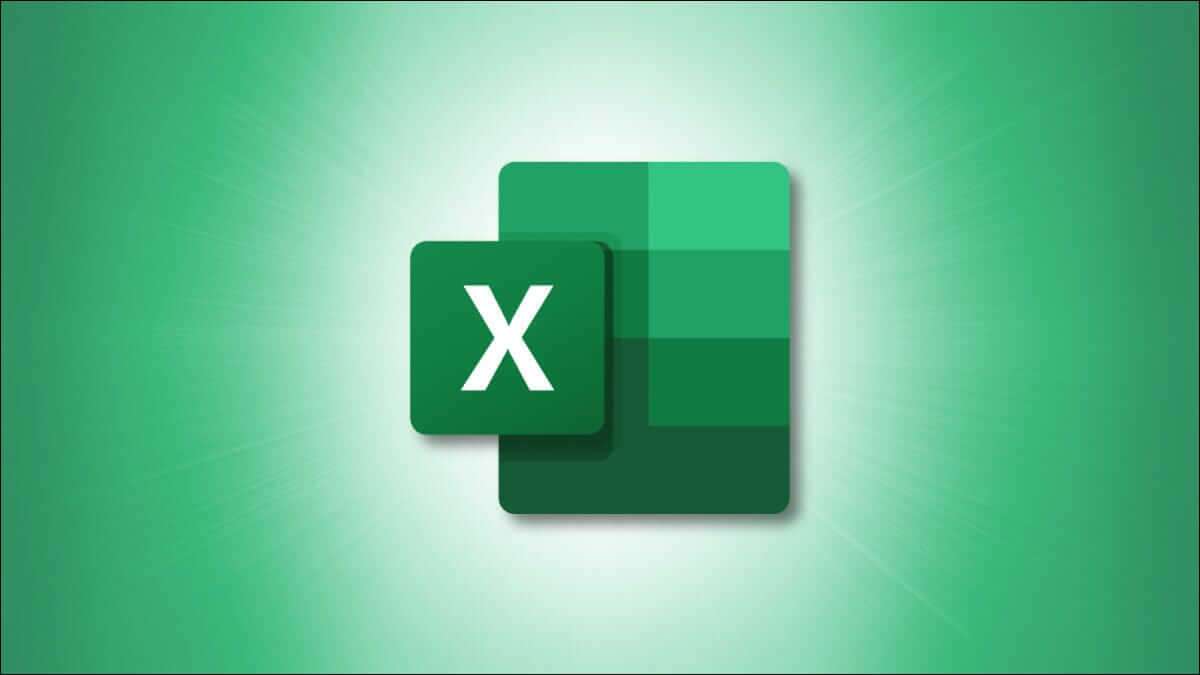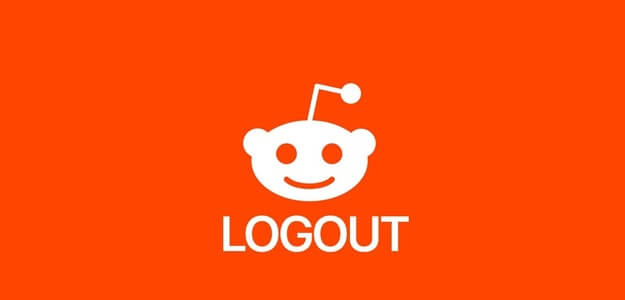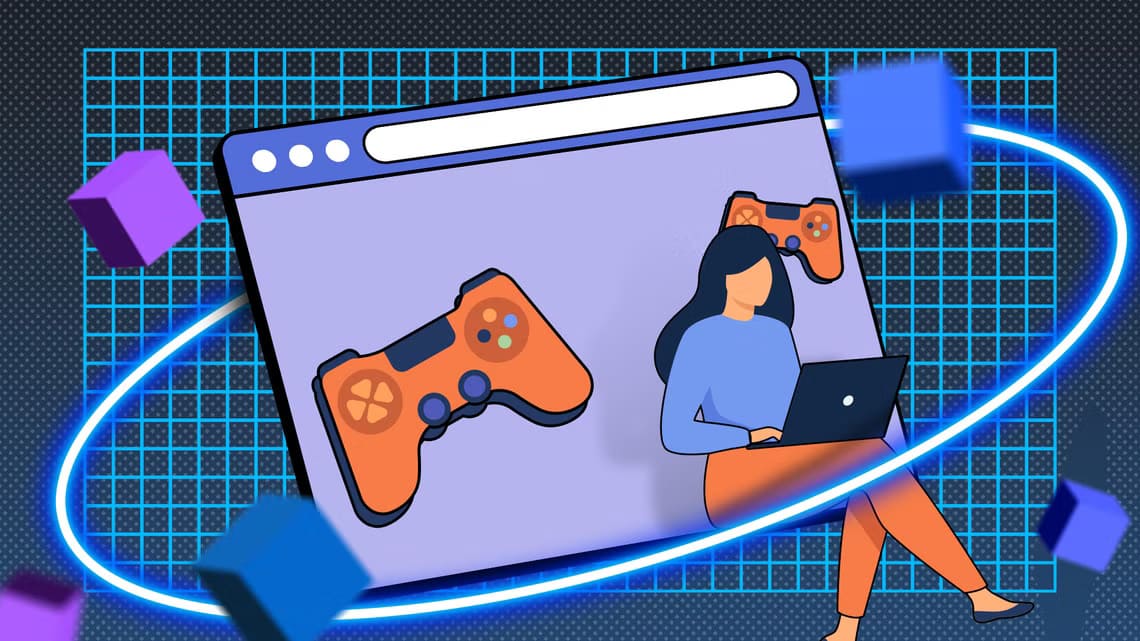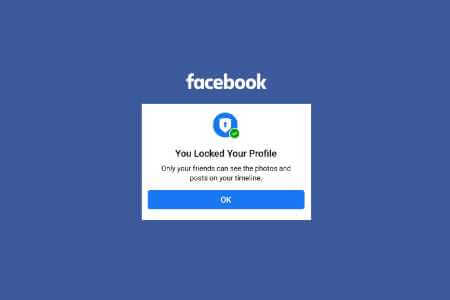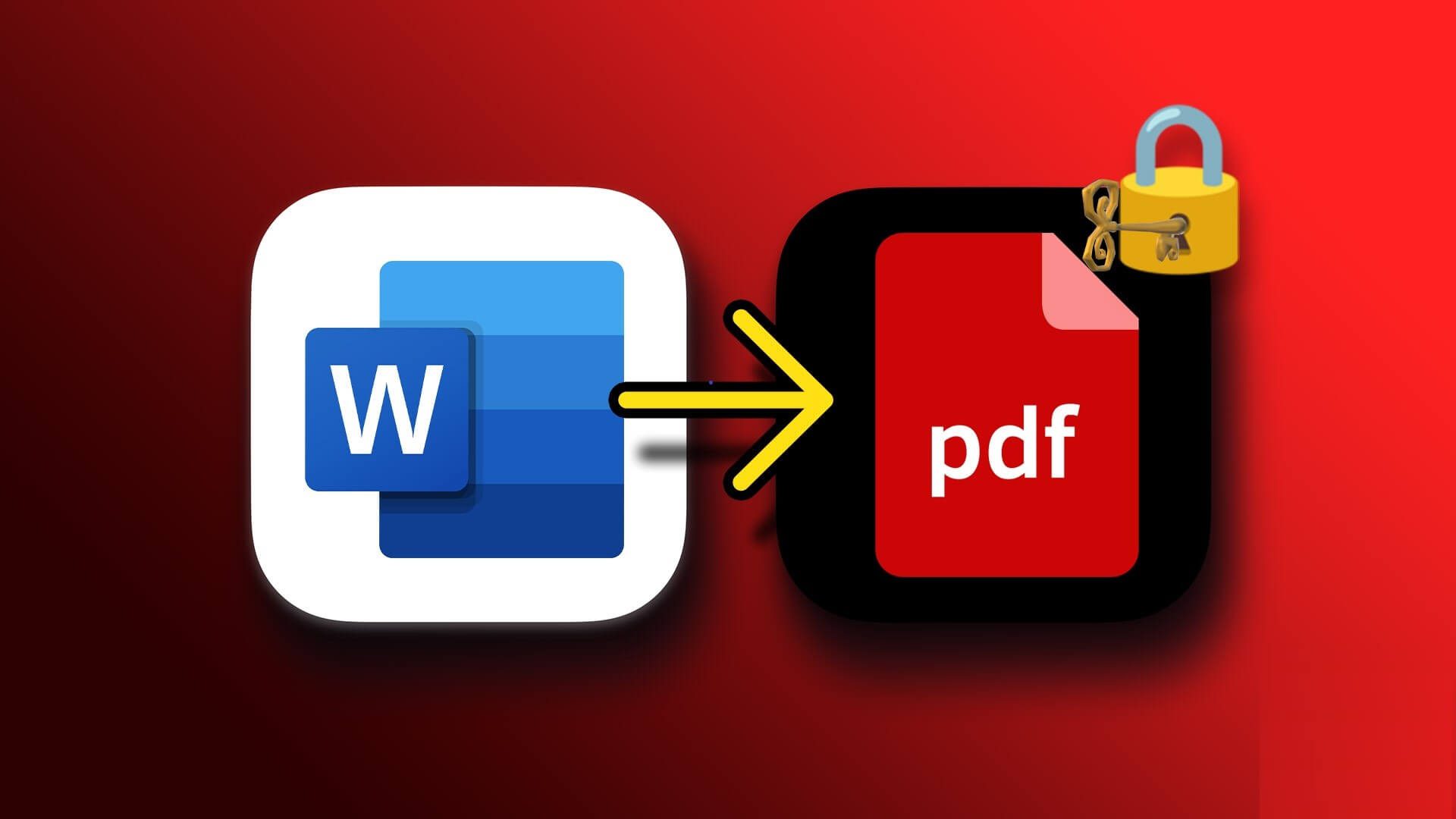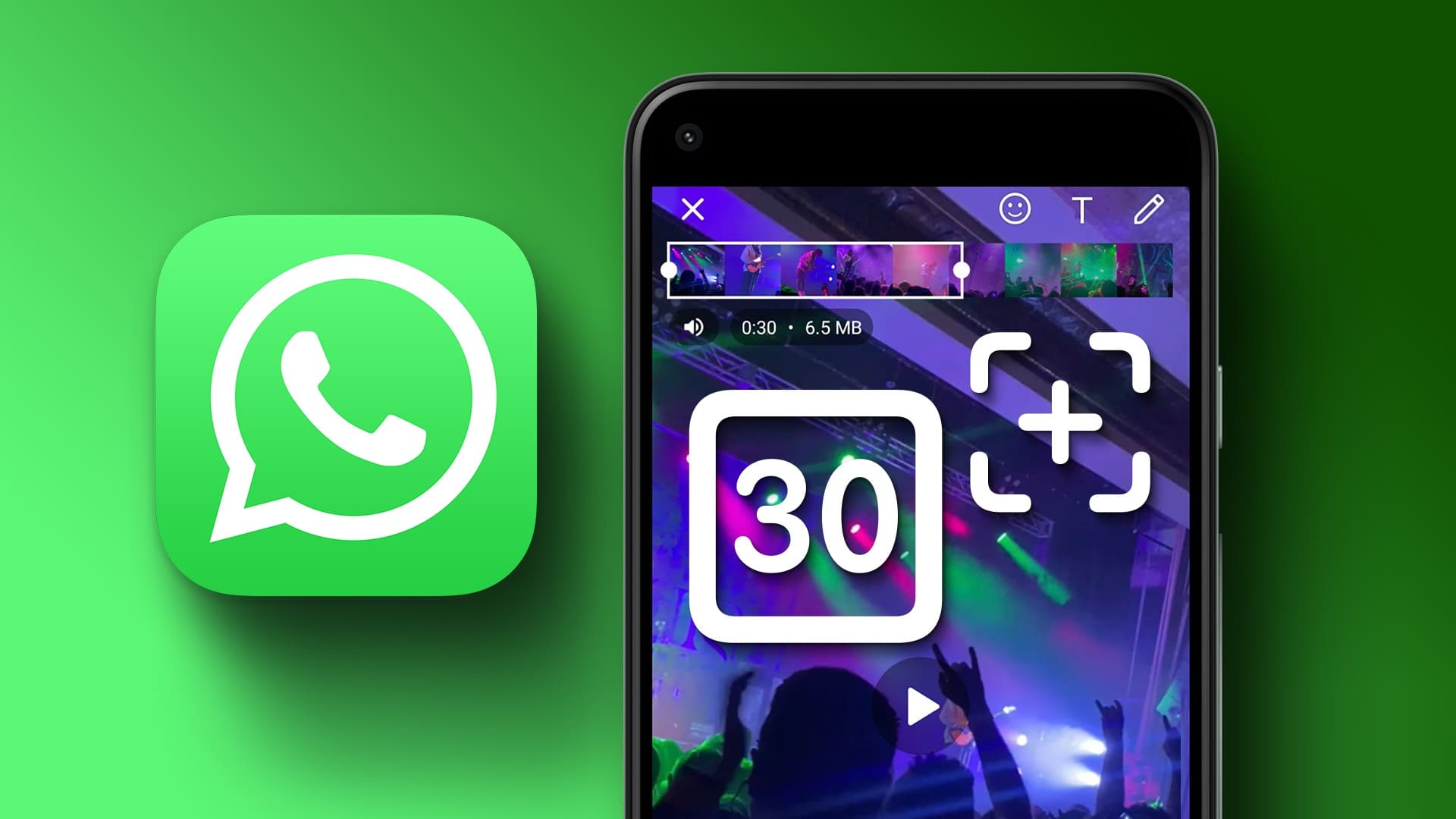Andre generasjon Echo Show 8 (vi kaller det Echo Show 8 fra nå av) er en kjekk Alexa-enhet som gjør mer enn bare å svare på talekommandoene dine. Skjermen gir deg fordelen av å søke etter riktig oppskrift og videoer eller sjekke morgennyhetene. Samtidig er den liten i størrelsen, og du kan sette den på kjøkkenbenken eller nattbordet. Hvis dette er ditt første Echo Show, er det unødvendig å si at du ønsker å få mest mulig ut av det. Så hvis du nettopp har kjøpt den nye Alexa-enheten, her er de 8 beste tipsene og triksene til Echo Show 8 gen. La oss sjekke dem ut, skal vi?
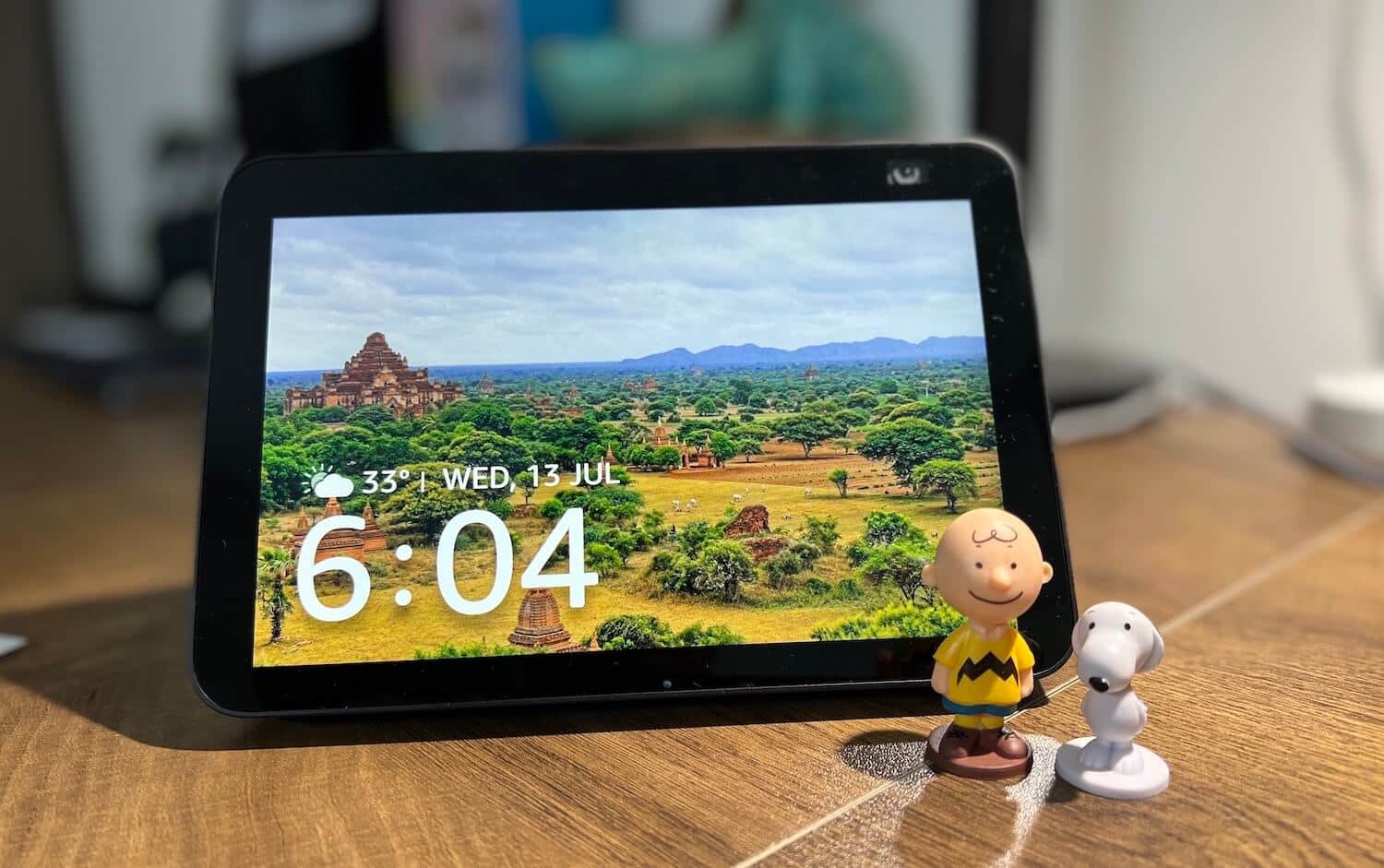
1. SE YOUTUBE OG NETFLIX-VIDEOER SOM BOSS
Echo Show 8 samler en skjerm, og du kan bruke den til mer enn bare å se nyhetene. Bortsett fra Prime Video, kan du også følge med på den siste episoden av Lincon Lawyer på Netflix eller lytte til favorittpodcasten din på YouTube. Det beste er at du kan gjøre dette mens du slapper av eller jobber. Bare spill av ønsket video, og gå i gang med virksomheten din. grunnleggende.
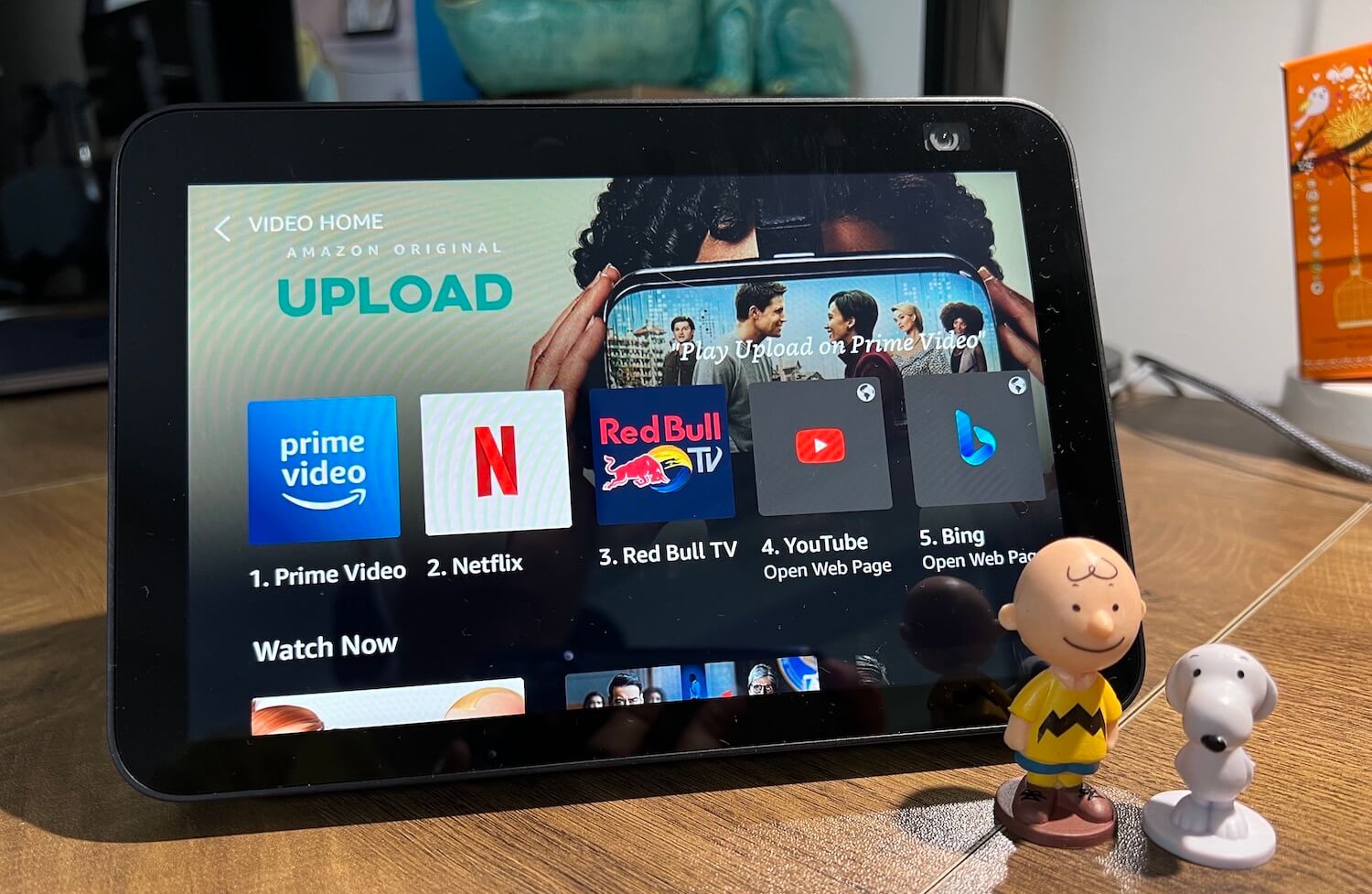
For å få tilgang til Youtube eller Netflix, sveip ned fra toppen og trykk på Video. Klikk deretter på et av alternativene og kom i gang. For å få personlig tilpassede anbefalinger på YouTube, må du være pålogget.
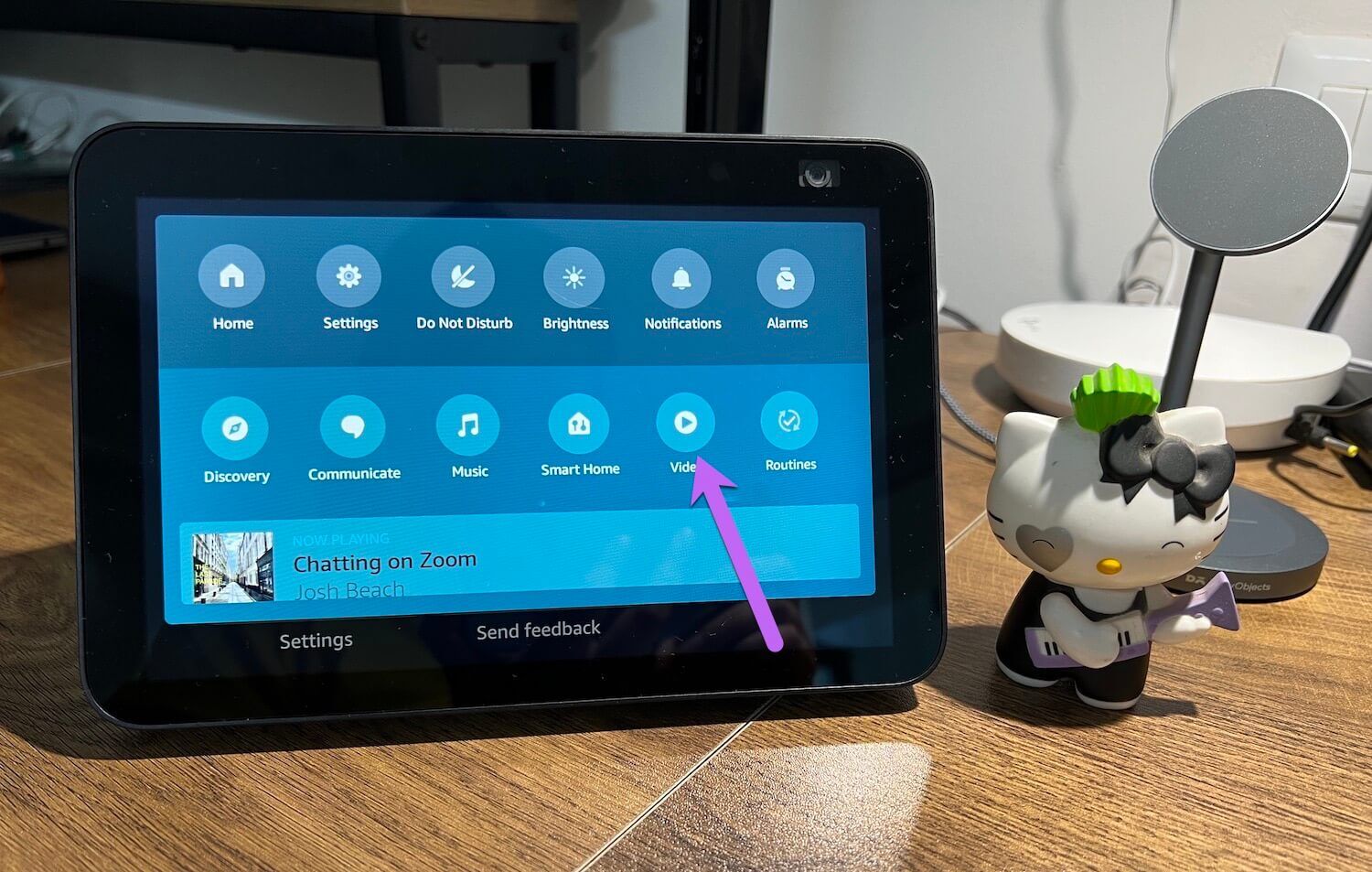
For å gjøre ting enklere, si «Alexa, åpne YouTube/Netflix». Merk at Netflix er en app, mens YouTube åpnes i silkenettleseren.
2. TWEAK HJEMMEKORT
Er startskjermen for rotete med mye unødvendig informasjon? Hvis svaret er ja, kan det være lurt å redigere kortene på startskjermen. For eksempel er jeg ikke en stor fan av ofte stilte spørsmål eller Covid-tips. Heldigvis kan du fjerne de du ikke liker.
For å gjøre dette, sveip ned fra toppen av startskjermen og trykk på Innstillinger.
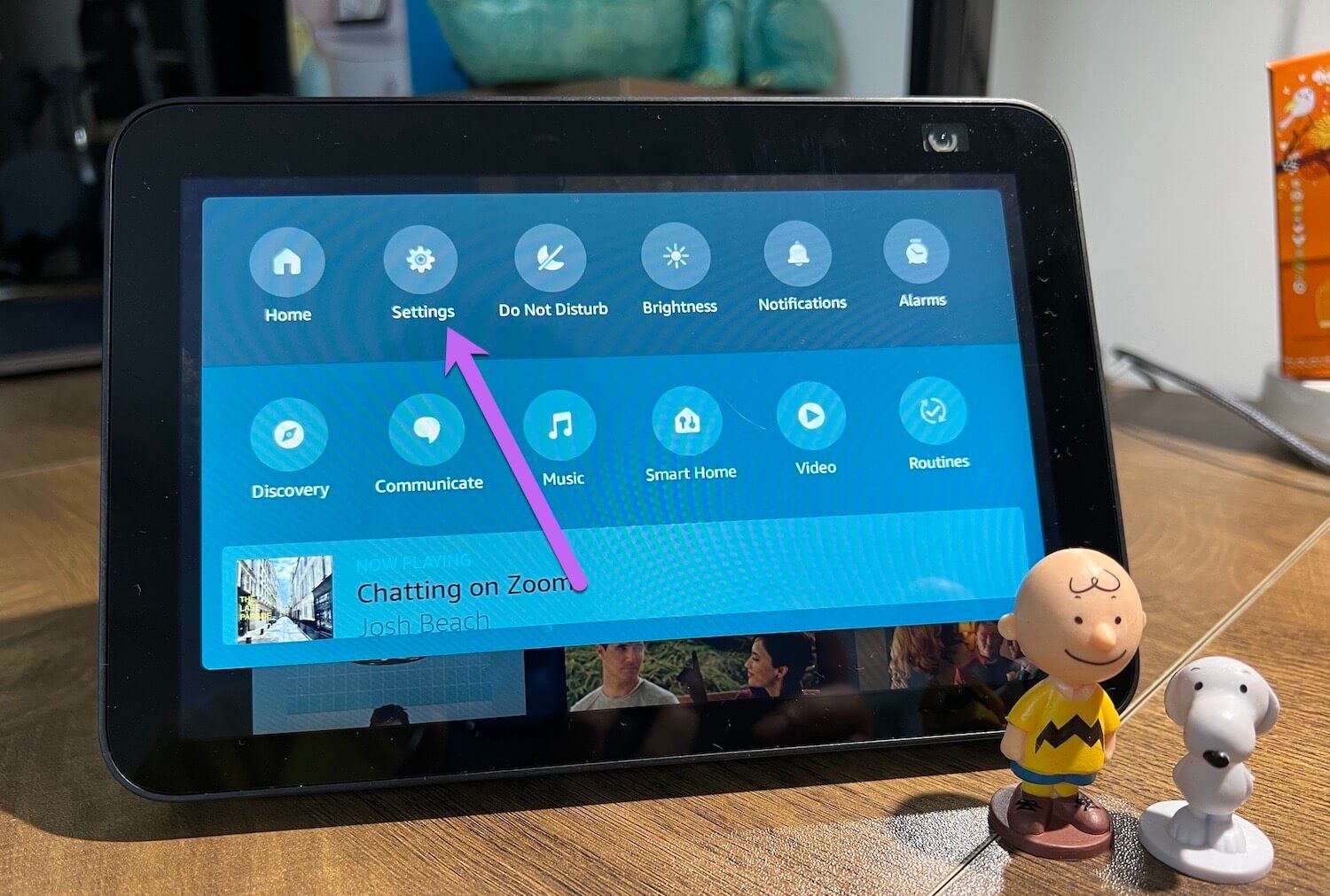
Klikk deretter på Hjemmesideinnhold og bytt bryteren for kortene du ikke vil ha.
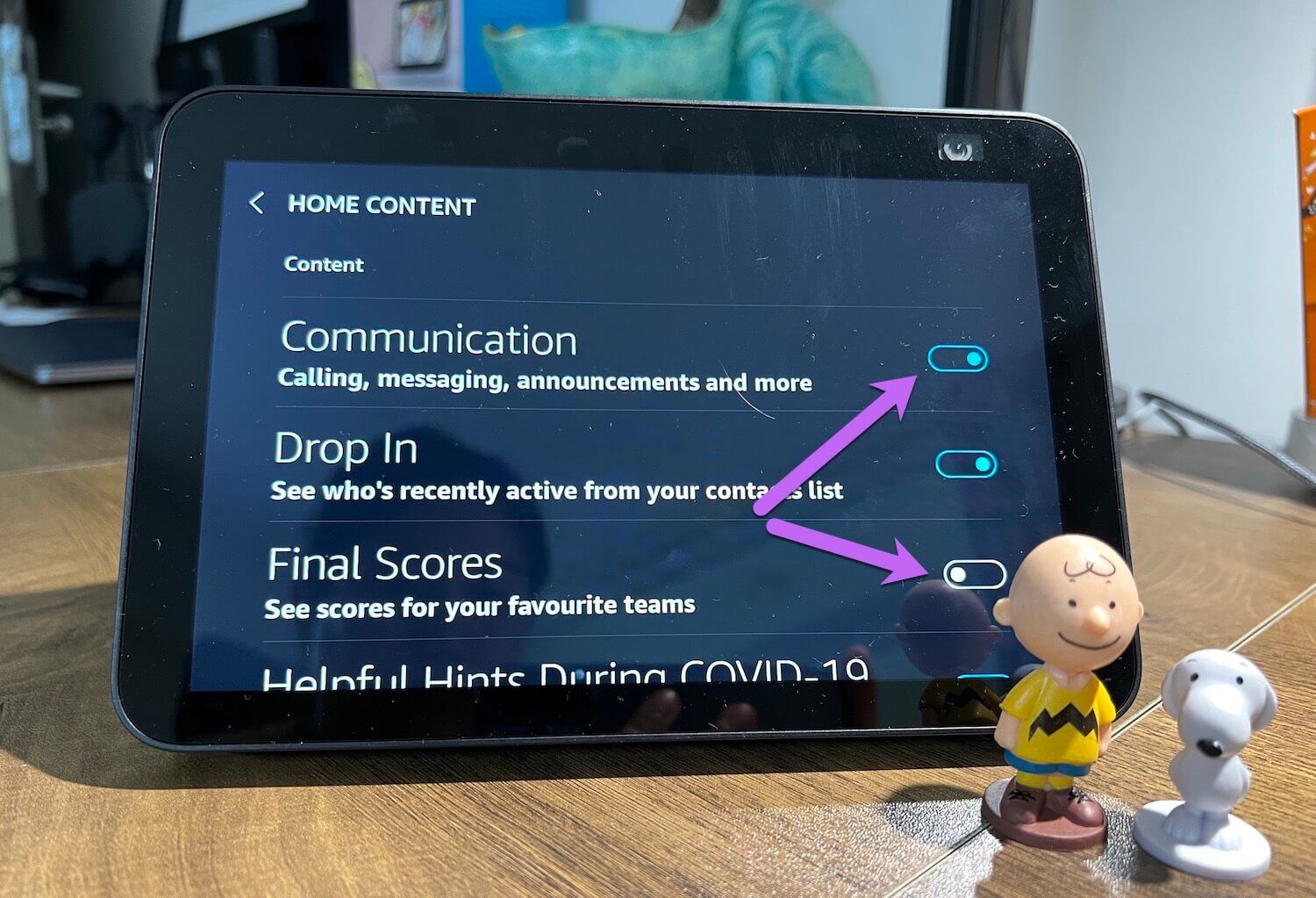
3. Konverter det til et smart rammeverk
Echo Show 8 kan også fungere som en smart fotoramme når den ikke er i aktiv bruk. Ja, du kan legge til bilder fra telefonen din direkte til Echo-enheten. Det som er bra med dette er at du kan gjøre det fra Alexa-appen på telefonen din. Dette betyr at du ikke trenger å overføre bilder, videoer og andre filer.
For å gjøre dette, åpne Alexa-appen på telefonen og gå til Enheter. Velg Echo Show 8 fra listen.
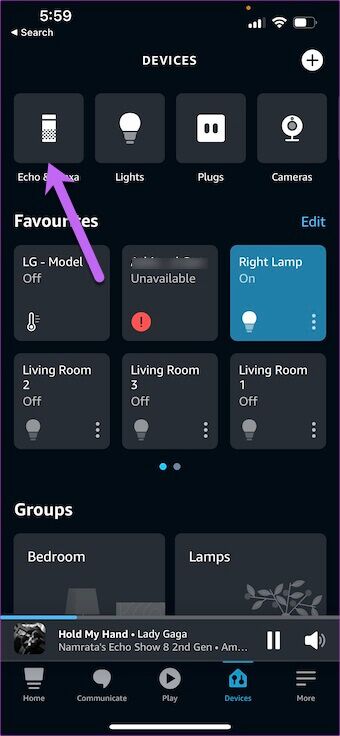
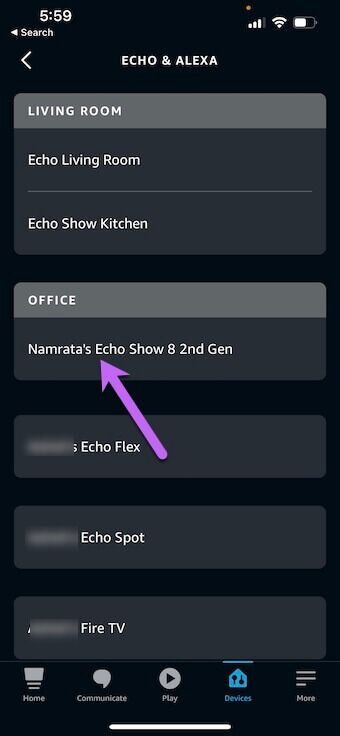
Deretter trykker du på Innstillinger-ikonet i øvre høyre hjørne for å få tilgang til hele menyen. Når du er ferdig, blar du nedover listen til du ser alternativet for å se bilder.

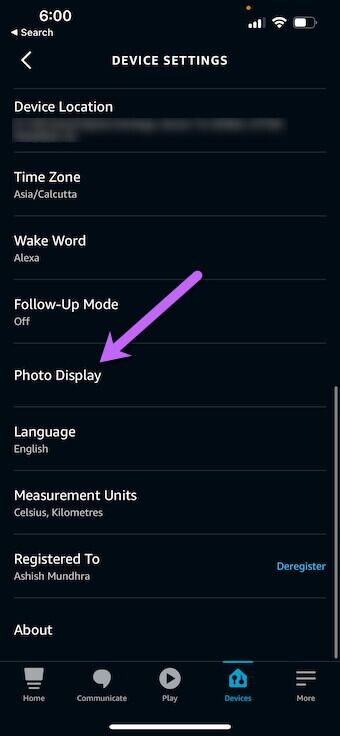
Deretter velger du bildet fra telefongalleriet ditt og trykker på opplastingsknappen.
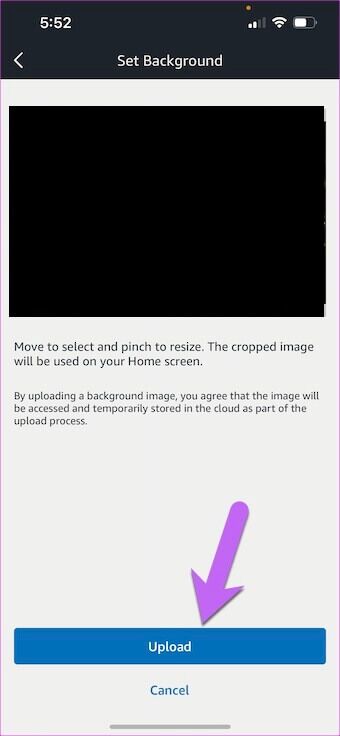
Etter noen sekunder vil Echo Show ha et nytt bakgrunnsbilde. Kult, ikke sant?
4. Lag en fantastisk spilleliste
I motsetning til musikkappene på telefonen din, lar Alexa på Echo Show 8 deg lage en spilleliste med minimal innsats. Ja, du gjettet riktig! Du kan gjøre dette med enkle talekommandoer.
Bare si «Alexa, lag en spilleliste» og følg instruksjonene. Merk at navnet på spillelisten skal være lett å huske.
Så neste gang du hører en sang du liker på Echo, si bare «Legg til denne sangen til {playlist name}».
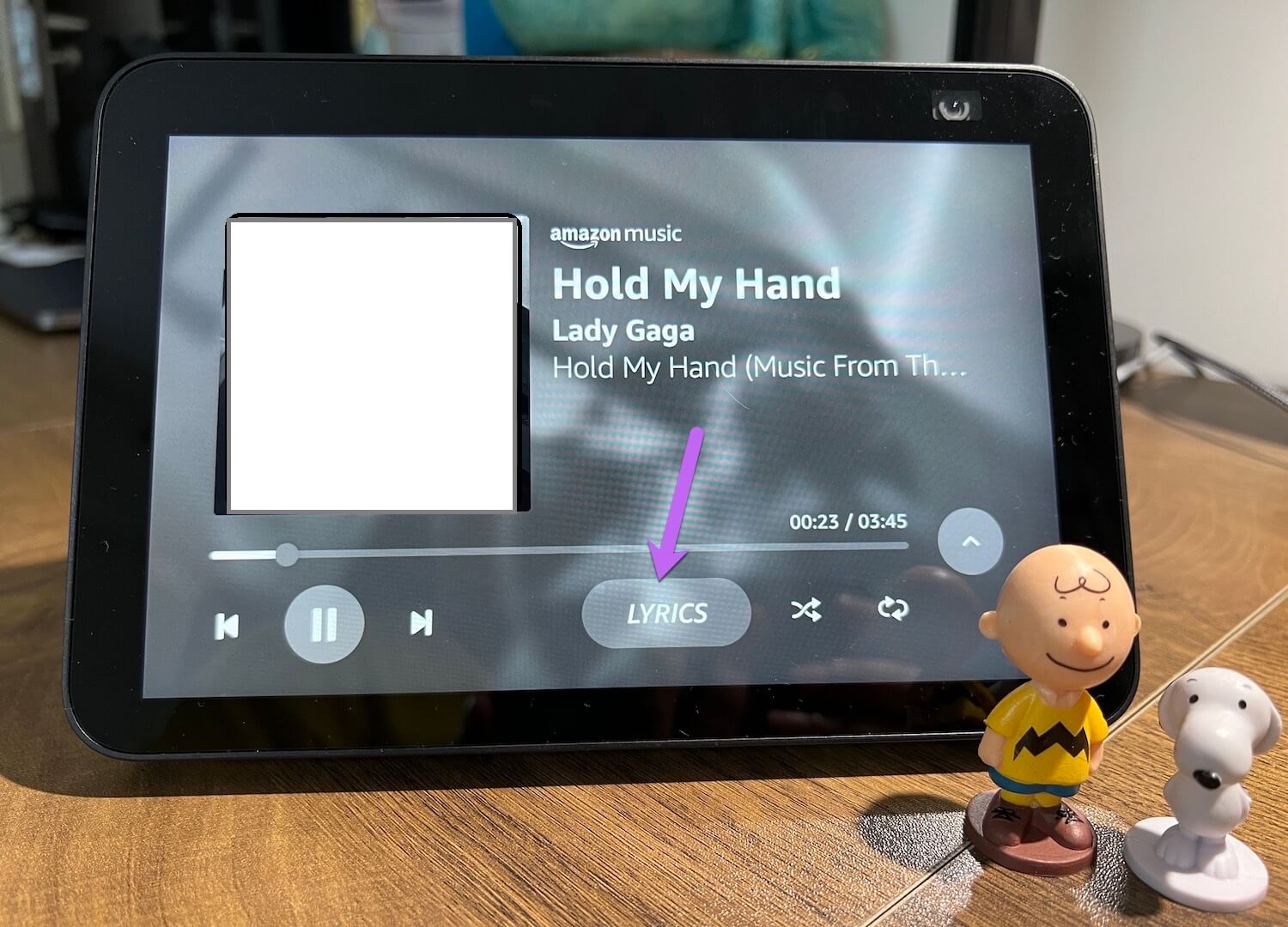
Samtidig kan du trykke på Tekst-knappen nederst for å synge med på sangen. Ja, din egen personlige karaokespiller.
Og liker du det, kan du også Lytt til YouTube Music på Echo.
5. Kunngjør ditt bidrag med trompeten
Hvis du har kjøpt mer enn ett ekko, er det på tide å dra nytte av kommunikasjonsfunksjonen. Med dette kan du kunngjøre meldinger til andre Alexa-enheter. Det viktigste er at du kan bruke Alexa-appen på telefonen din for å kunngjøre meldinger til Echo-enheten din.
Denne funksjonen kan komme godt med når du er opptatt med husarbeid og familien din trenger å nå deg. For å bruke denne funksjonen på telefonen, åpne Alexa-appen og trykk på Kommuniser-fanen nederst. Deretter trykker du på en annonse og legger ut meldingen din.
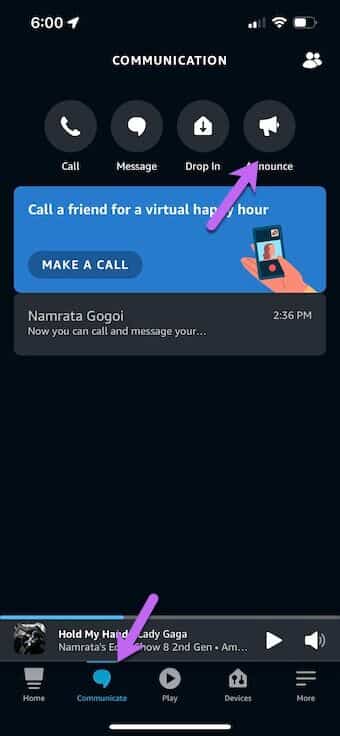
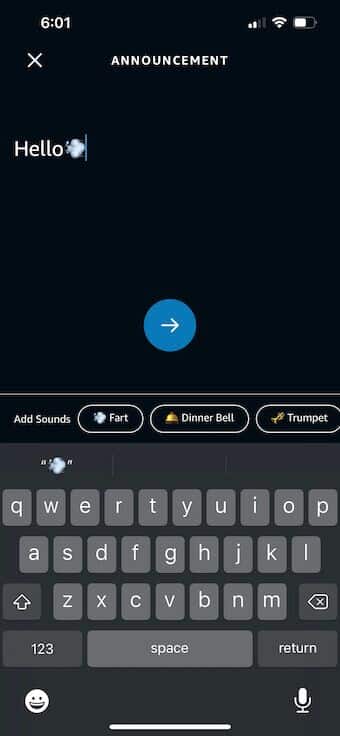
Det samme gjelder for Echo Show også. Bare bla ned på hjemmesiden og velg Kommuniser. Når du er ferdig, trykker du på en annonse og sender inn meldingen. Alle tilkoblede Echo-enheter vil sende meldingen på nytt.
Bortsett fra reklame, bør du utforske Drop-in og ringe funksjon.
6. Delta på Zoom-møter
Echo Show 8 lar deg også delta Zoom og Skype videomøter. Så av en eller annen grunn, hvis du ikke får tilgang til den bærbare eller stasjonære datamaskinen, kan du bruke dette mediet. Dessuten kan du også spille med venner og familie gjennom dette mediet. Og siden du ikke trenger å åpne den bærbare datamaskinen, vil du ikke ha lyst til å gå inn i «arbeidsområdet».
Det vil være på deg Knytt kontoen din til Alexa. I tillegg må du ha en zoomkonto på telefonen. Når du er ferdig, kan du si kommandoer som "Alexa, åpne Zoom-appen" eller "Alexa, start et Zoom-møte" for å komme i gang.
7. ALEXA, hva er klokken?
Visste du at Alexa kan hviske til deg? Ja, du leste det riktig. Så neste gang du må spørre Alexa hva klokken er, er alt du trenger å gjøre å hviske til henne en enkel setning, "Alexa, hva er klokken", og damen vil hviske klokken til deg. Liten, men likevel veldig stilig.
Denne funksjonen kommer til god bruk, spesielt hvis du bruker 2nd Gen Echo Show 8 på nattbordet ditt.
8. Gå til smarthus-plattformen
Det beste med å ha en smarthøyttaler og -skjerm er at du kan kontrollere alle smarte hjem-dingsene dine gjennom den. Du trenger et sett med Alexa-kompatible smarthjemenheter og konfigurer dem på Alexa-appen på telefonen din. Når alt er på plass, kan du kontrollere alt fra ett sted med talekommandoer eller enkle trykk.
For å se alle tilkoblede enheter, sveip ned på startskjermen og trykk på Smart Home.
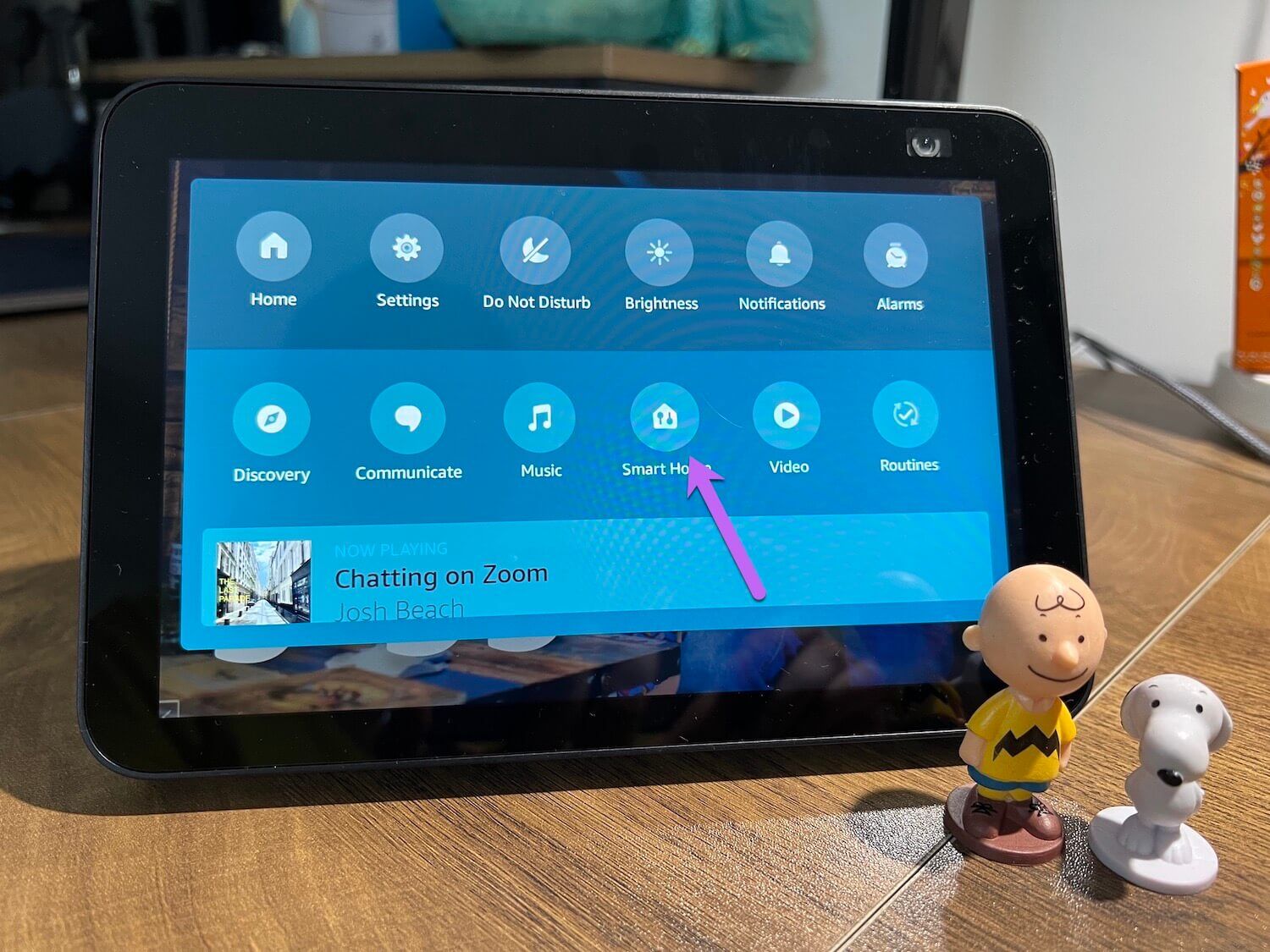
Moderne tilgjengelighetsferdigheter vil bli fulgt av andre smarthusenheter som smartlys, brytere osv.
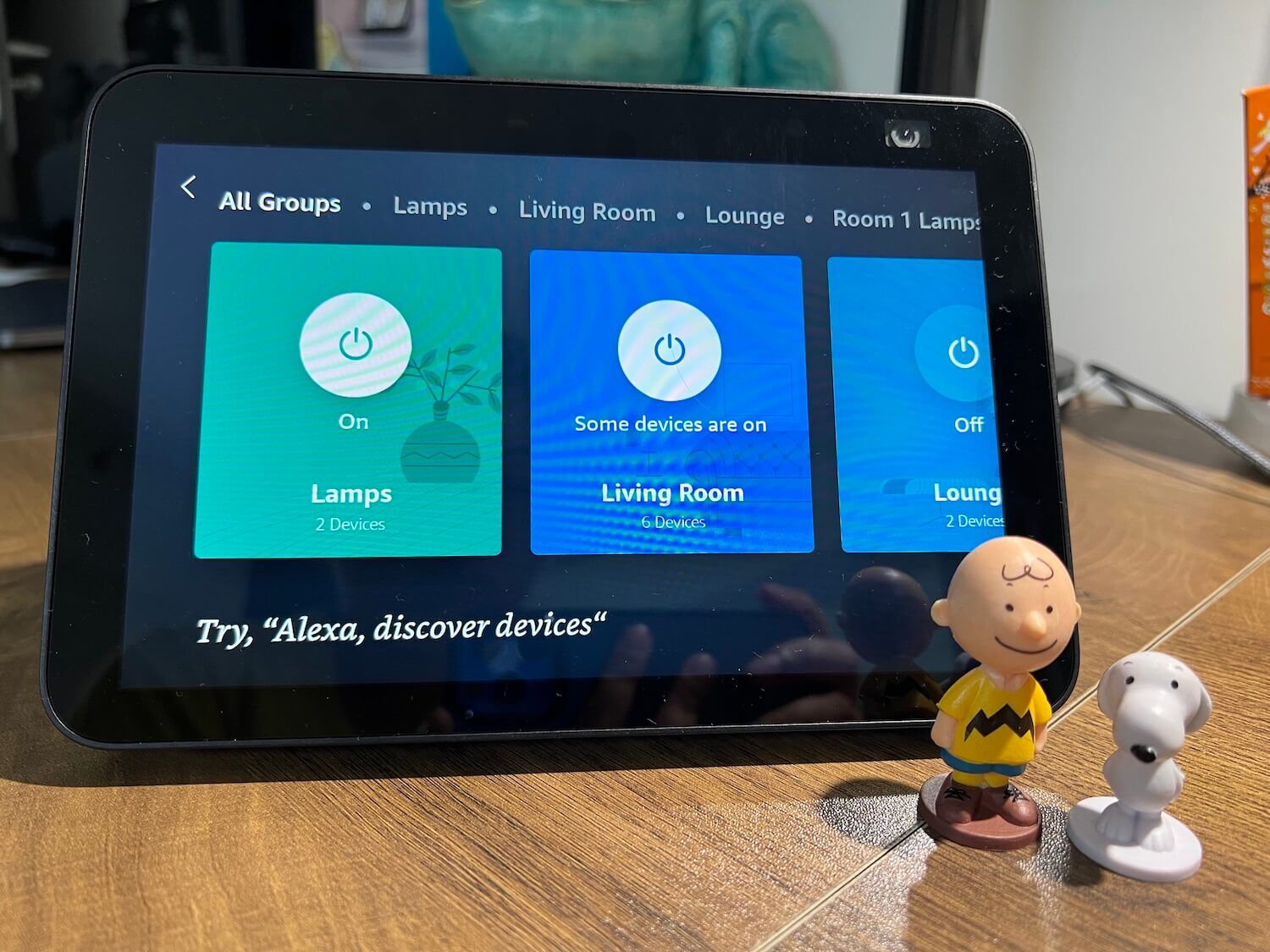
Og det er mer til historien. Du kan også få tilgang til enhetsgrupper via alternativet øverst.
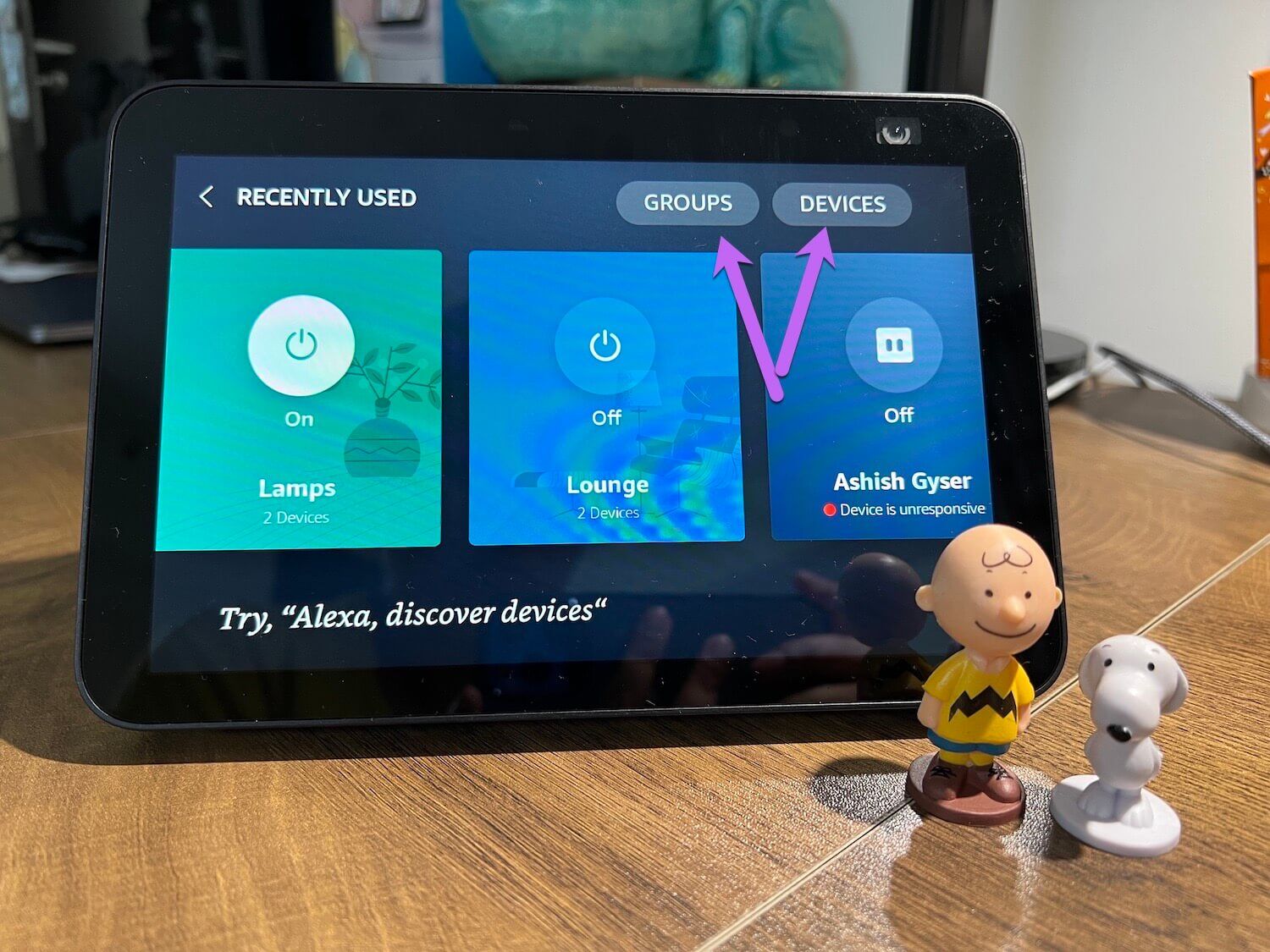
Når du ikke vil rope alle talekommandoene, vet du hva du skal gjøre.
Hei, Alexa!
Dette var noen av andre generasjons Echo Show 8 tips og triks som du kan prøve på Echo-enheten din. Dessuten kan Echo Show også fungere som et raskt sikkerhetskamera i løpet av få timer, alt takket være frontkameraet.
For å gjøre dette, gå til Enheter i Alexa-appen og velg Echo Show. Deretter trykker du på Innstillinger-ikonet øverst og velger Kamera fra listen. Hvis kameraet ikke er av, vil du kunne se live-feeden fra kameraet. Og ja, Echo Show vil også få et varsel om at noen bruker kameraet ditt.